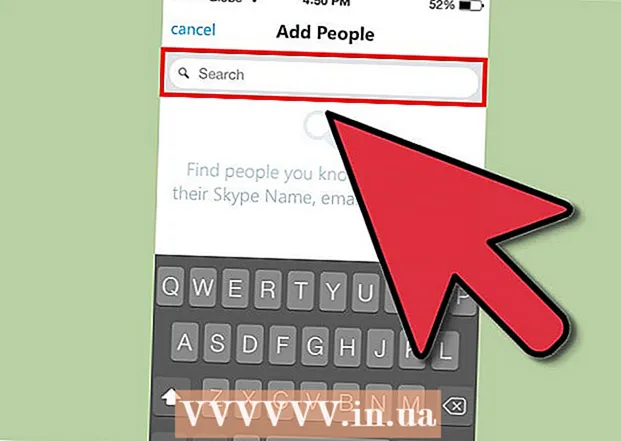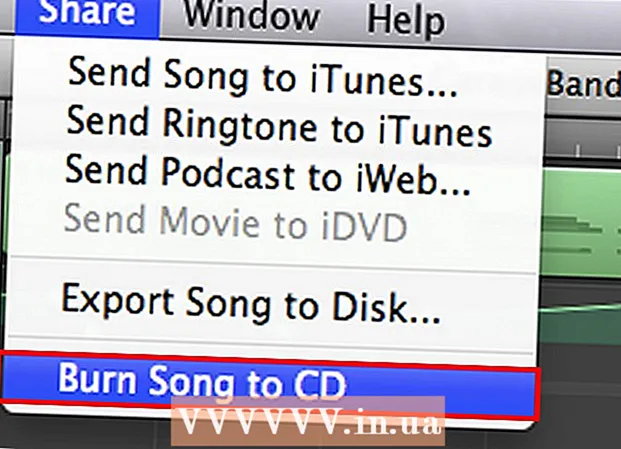Հեղինակ:
Lewis Jackson
Ստեղծման Ամսաթիվը:
6 Մայիս 2021
Թարմացման Ամսաթիվը:
24 Հունիս 2024

Բովանդակություն
Այս wikiHow- ը սովորեցնում է ձեզ, թե ինչպես անջատել ձայնային փոստը Android հեռախոսով:
Քայլեր
2-ի մեթոդ 1. Անջատեք զանգի վերահասցեավորումը
Բացեք կարգավորումները Android սարքում: Հիմնական էկրանին հպեք հանդերձանքի պատկերակին: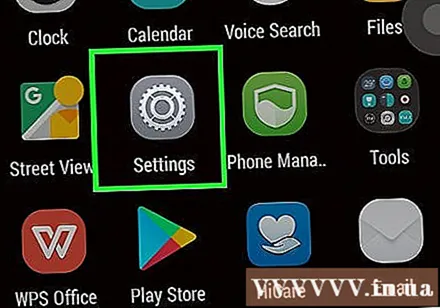
- Կարգավորումներ ծրագիրը կարող է լինել drawրագրաշարի գզրոցում: Appրագրերի վարտիքի պատկերակ ՝ կետային մատրիցով, որը սովորաբար գտնվում է Հիմնական էկրանին:

Համոզվեք, որ մուտք եք գործել «Սարք» ներդիր: Եթե ոչ, ապա հպեք համապատասխան քարտին էկրանի վերին ձախ անկյունում:
Ոլորեք ներքև և հպեք Դիմումներ (Դիմում):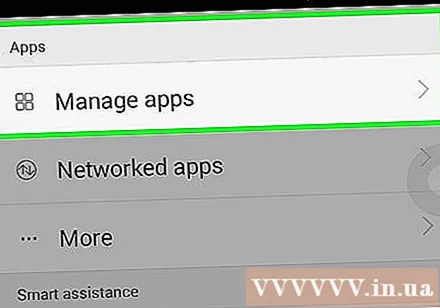
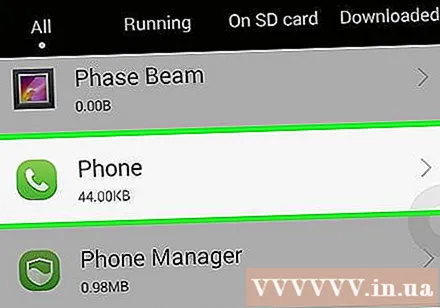
Սեղմել Հեռախոս (Հեռախոս):
Ընտրեք Լրացուցիչ կարգավորումներ (Ավելացնել պարամետրեր):
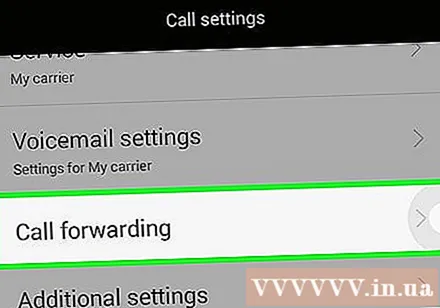
Սեղմել Callանգի վերահասցեավորում (Callանգի փոխանցում):
Ընտրեք Ձայնային զանգ (Ձայնազանգ):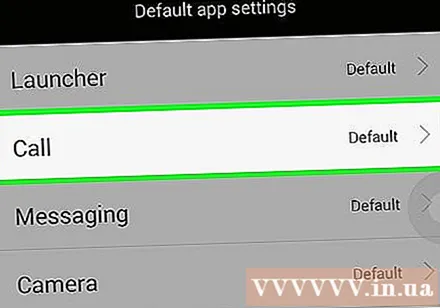
Ընտրեք Փոխանցել, երբ զբաղված է (Անջատեք, երբ հեռախոսը զբաղված է):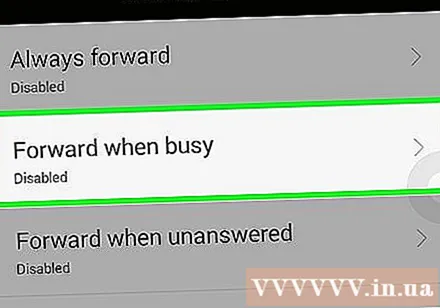
Սեղմել Անջատել (Անջատել).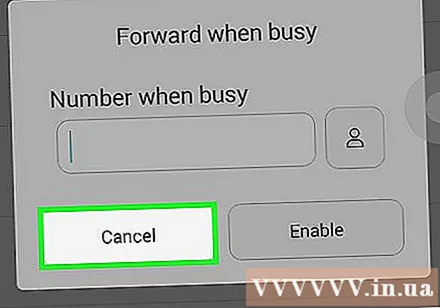
Սեղմեք «Հետ» կոճակը ՝ քիթը վերև նայելով հեռախոսի ներքևի հակառակ կողմին:
Ընտրեք Առաջ, երբ անպատասխան է (Փոխանցել, երբ պատասխան չկա):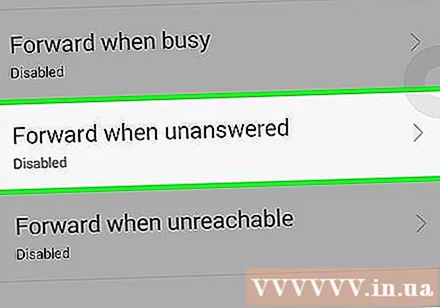
Սեղմել Անջատել.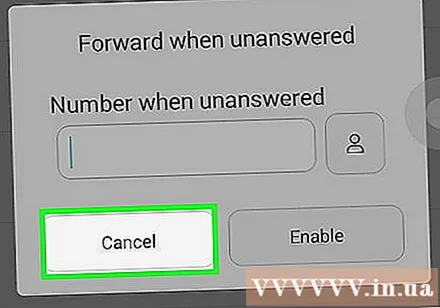
Կտտացրեք «Վերադառնալ» կոճակին:
Սեղմել Առաջ, երբ անհասանելի է (Փոխանցել, երբ անհասանելի է):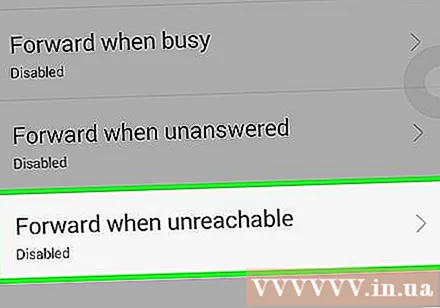
Սեղմել Անջատել. Այսպիսով, զանգի փոխանցման բոլոր տարբերակները անջատված են, զանգահարողից ձայնային փոստ չեք ստանա: գովազդ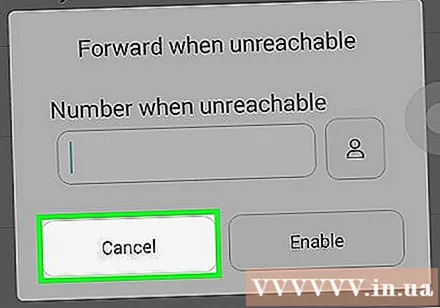
2-ի մեթոդը 2. Օգտագործեք «Այլևս ձայնային փոստ» հավելվածը
Բացեք Google Play Store հավելվածների խանութը: Հիմնական էկրանին հպեք բազմագույն եռանկյան պատկերակին: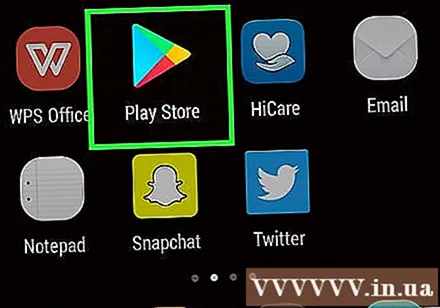
Կտտացրեք խոշորացույցի պատկերակին: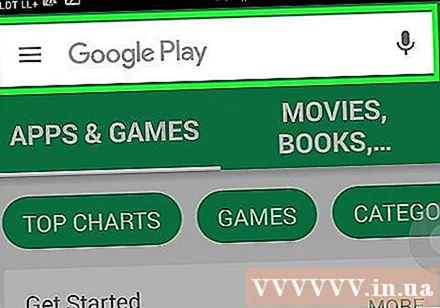
Որոնման տողում մուտքագրեք «Այլևս ձայնային փոստ»: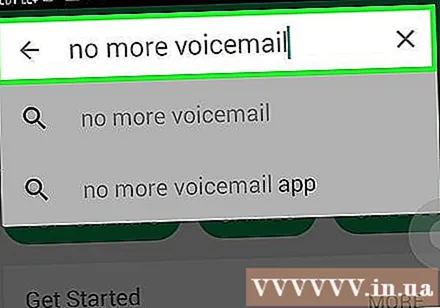
Սեղմել Գնա (Գնա):
Կտտացրեք «Այլևս ձայնային փոստ» արդյունքին: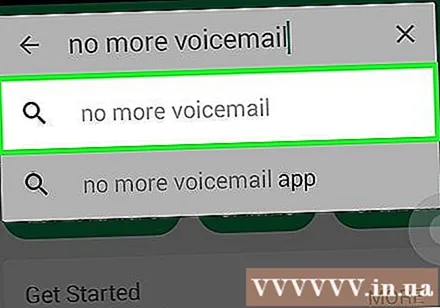
սեղմել կոճակը Տեղադրեք (Պարամետրեր) էկրանի վերին աջ մասում:
Սեղմել Ընդունել (Ընդունել), երբ հուշում է: Դիմումի ներբեռնումը կսկսվի:
Սեղմել Բաց բացել այլևս ձայնային փոստ: Ներբեռնումն ավարտելուց հետո կտեսնեք, որ այս կոճակը հայտնվում է Google Play- ում: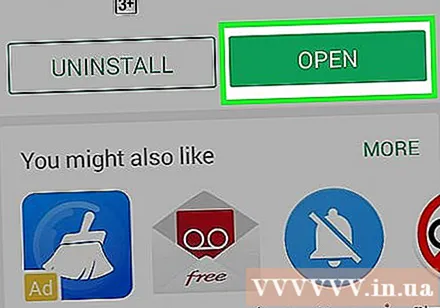
Սեղմել Սկսել (Սկսեք):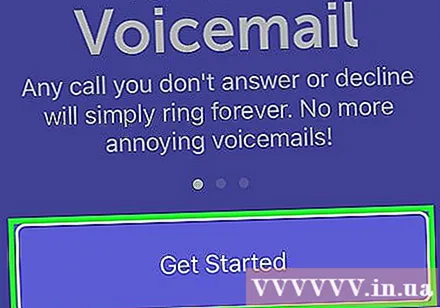
Մուտքագրեք ակտիվացման էլփոստի հասցեն:
Սեղմել Գրանցվել և շարունակել (Գրանցվել և շարունակել):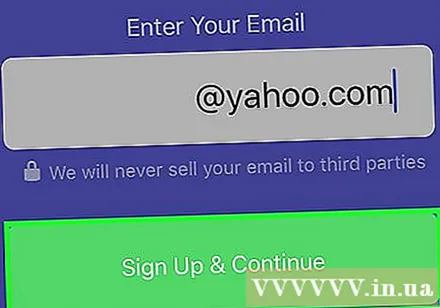
Սեղմել Պատճենել (Պատճենել):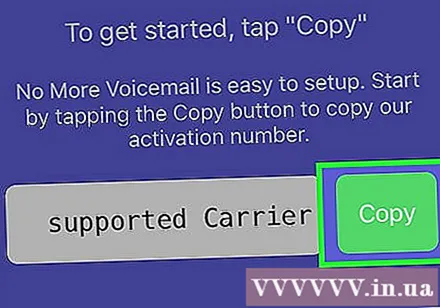
Հետևեք էկրանի ցուցումներին ՝ ներառյալ Dialer հավելվածը բացելը, ձեր պատճենած համարը կպցնելը և զանգահարելը: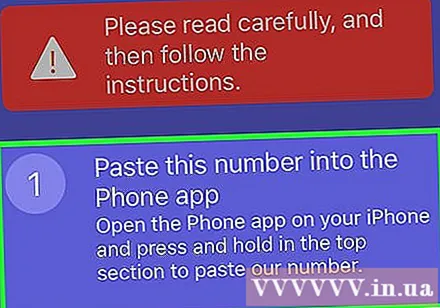
- Այս քայլը կատարելիս չպետք է անջատեք «Այլևս ձայնային փոստ» հաղորդումը:
Սեղմել Ես հաստատում եմ, որ հետևել եմ այս քայլերին (Ես ավարտել եմ այս քայլերը): «Այլևս ձայնային փոստ» ծրագիրը տեղադրված է. Մուտքային զանգերից այլևս ձայնային փոստ չեք ստանա: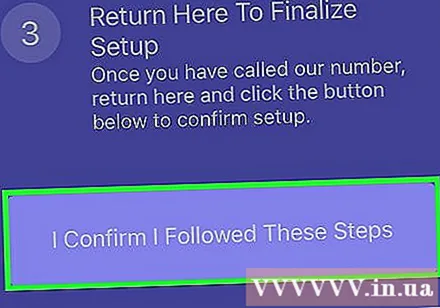
- Եթե առաջին կարգավորման ընթացքում խնդիրներ եք ունենում, ապա պետք է դա անեք ևս մի քանի անգամ: Որոշ օգտվողներ հայտնել են, որ ձախողվել են առաջին տեղադրումը և ստիպված են եղել մի քանի անգամ փորձել հաջողության հասնելու համար:
Խորհուրդներ
- Որոշ Android հեռախոսներում կարող եք անջատել ձայնային փոստը ՝ բացելով բաժինը Կարգավորումներ, սեղմել Անգահարեք լավ Անգահարեք (գտնվում է քարտում Սարքը), մամուլ Ձայնային փոստ (Ձայնային փոստ), կտտացրեք հաջորդին ձայնային փոստի համարը (ձայնային փոստի համարը) և ջնջել այն:
Arnգուշացում
- Որոշ փոխադրողներ թույլ չեն տալիս մեզ անջատել ձայնային փոստը ՝ պայմանագրային պարտավորության պատճառով: Այս դեպքում փորձեք զանգահարել օպերատորին և հարցնել, արդյոք նա կարող է անջատել ձայնային փոստը ձեզ համար: